SoftAPトラブルシュート 繋がらない! 途切れる! 一度は繋がったのに・・・そんな場合に試してみてほしいこと| Windows 7 / 8 |

SoftAP / Virtual WiFi のトラブルについて
- 無線LANルータを使わずにiPhoneをWi-Fiに接続する方法【Windows 7 編】逆テザリング設定
- 無線LANルータを使わずにiPhoneをWi-Fiに接続する方法【Windows 8 / 8.1 編】逆テザリング設定
- WindowsのSoftAP設定後の利用方法! PC起動時の自動開始方法とよく利用する場合の上手な使い方
上記リンク先で、無線LANルータがなくともパソコンを無線親機化してWi-Fi環境を構築する方法やその使い方を紹介したが「繋がらない」「途切れる」という相談を受けることがある。そこで今回は "セットアップ手順にミスがない" ことを前提に、トラブル時に試してみてほしいこと載せてみる。
★注意★
以下の方法を試してみても改善なき場合は、SoftAPでのWi-Fi構築が難しい状況かもしれない。個人的意見になるが、SoftAPの利用用途は、
■無線LAN環境が用意されていない宿泊先で、スマホをWi-Fi接続させる際に使用する。
■自宅の無線LANルータが故障した際の代替策として使用する。
といったものになる。自宅で常時Wi-Fiを使う際は、無線LANルータを設置して利用した方が安定して利用できるということを考慮したうえで以下の解説を参照してほしい。
SoftAP設定に間違いなし!スマホのWi-Fi接続もOK!でもネットに接続できないという場合は・・・
パソコンのDNS値を固定してみよう
スマホでWi-Fi接続ができない、接続しても途切れる、というような症状の場合は、この方法は意味がないので以下「試してみてほしいこと」の①~③を実施してみよう。また、設定自体に不安がある方はこの方法を実行する前に "インターネット共有を設定する際のアダプタ選択に間違いがないか?" などもう一度設定を見直してみよう。
設定は100%できていて、Wi-Fi接続も正常に完了したのに、スマホのブラウザを起動してもWebサイトが表示されない!! という場合にのみ、以下リンク先のTipsを試してみてほしい。
PCを無線親機にしてスマホのWi-Fi接続はできたのにWebページが閲覧できない!
↑ 設定は無事終わったのにインターネットが利用できない場合に試してみてほしいこと ↑
宅内にブロードバンドルータが無く、モデムとパソコンを直結し、パソコンのPPPoE機能(広帯域接続、またはブロードバンド接続)でインターネットを利用している環境で、SoftAPを利用した場合にこの症状が起こることが多い。
この症状には該当しないという場合は、以下の方法を試してみよう!
以下は、Windows 7での操作解説となる。
試してみてほしいこと ①
2つの ネットワークアダプタの "IPv6" を無効にする
このTipsはSoftAPのセットアップ記事内にも載せているので知っている方も多いと思うが、SoftAPを使ううえで使用する2つのアダアプタの「IPv6」を無効にせず、片方のみで「改善できない・・・」と嘆いている方もいるので読み飛ばさずに再確認してみてほしい。
1. SoftAP を担うアダプタの「IPv6」を無効にする。

2. インターネット接続に使用しているアダプタの「IPv6」を無効にする。

これで改善が見受けられるか確認してみよう。
試してみてほしいこと ②
SNPを無効にしてみる
SNP(Scalable Networking Pack)というWindowsのネットワーク最適化機能が、ネットワーク処理や通信に悪影響を及ぼすことがあるのでこれを無効にしてみる。
1. まずはお使いのパソコンのSNPの状態を確認するため、コマンドプロンプトを「管理者として実行」で起動する。

2. 「netsh int tcp show global」コマンドを実行して、SNPの3つの機能が有効化されているか確認する。

以下の3つの項目を確認しよう。
■ Receive-Side Scaling 状態
■ Chimney オフロード状態
■ NetDMA 状態
「enabled」「automatic」となっていたら "有効" な状態を示しているため、以下手順へ進み、無効にしてみる。
※Windows 8 / 8.1 では「Chimney オフロード状態」と「NetDMA 状態」はデフォルトで無効(disabled)になっているはず。
3. 手順2で有効化が確認された機能を無効にしてみる。

各機能の無効コマンド。
■ Receive-Side Scaling 状態 ⇒ 「netsh int tcp set global rss=disabled」
■ Chimney オフロード状態 ⇒ 「netsh int tcp set global chimney=disabled」
■ NetDMA 状態 ⇒ 「netsh int tcp set global netdma=disabled」
4. 再度「netsh int tcp show global」コマンドを実行して、3つの機能が無効化されたことを確認する。
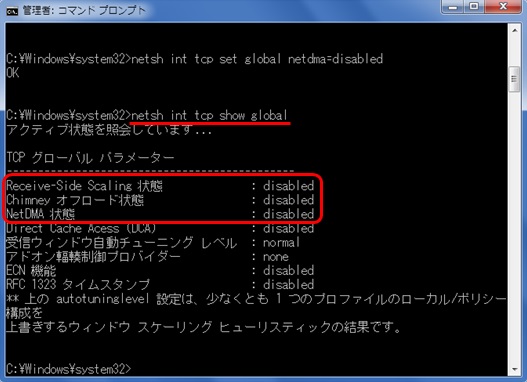
パソコンを再起動すればSNPの無効化は完了!
これで改善が見受けられるか確認してみよう。
改善しなかったのでSNPを有効状態に戻したいという場合は以下を実行。
■ Receive-Side Scaling 状態 ⇒ 「netsh int tcp set global rss=enabled」
■ Chimney オフロード状態 ⇒ 「netsh int tcp set global chimney=enabled」
■ NetDMA 状態 ⇒ 「netsh int tcp set global netdma=enabled」
試してみてほしいこと ③
2つの ネットワークアダプタの "電源管理" を変更する
SoftAPを担うアダプタ と インターネット接続に使用しているアダプタ の電源の管理を変更してみる。以下にはSoftAP側の設定手順を例として載せるので、インターネット接続に使用しているアダプタ(ローカルエリア接続/イーサネット/ブロードバンド接続など)も同じ手順で設定してみよう。
1. アダプタのプロパティ画面から[構成]をクリックする。
![アダプタのプロパティ画面から[構成]をクリック](https://blogger.googleusercontent.com/img/b/R29vZ2xl/AVvXsEh4jNPIDjRJh2UZ43vaddooXyFLm2HT01LVkMT-_b6MkIJLfbM9c54qQx0xoNXFo5WyIAdK761h5x4v3pZJSw9lZhg4SRVR5fOgly05-T6R3CiMTOhx-xgjSL0aT-z02Kujx17Td-pjhgqz/s1600/softap-trouble-shoot-07.jpg)
2. [電源の管理]タブで「電力の節約のために、コンピューターでこのデバイスの電源をオフにできるようにする」のチェックを外す。
![[電源の管理]タブで「電力の節約のために、コンピューターでこのデバイスの電源をオフにできるようにする」のチェックを外す](https://blogger.googleusercontent.com/img/b/R29vZ2xl/AVvXsEj2bsh1H729CJeJoYJ_FX6zt6ReWsWrPGCAHAdDew-vQDSfROW21T5VrAPyKps1xlt_LR-53X_2tw9RuUZjIOwINT1G5jy-4Y65mUP90kRo0fem6-AafV6YTrSCVaN_6nyamJokKGT1Q4CF/s1600/softap-trouble-shoot-08.jpg)
これで改善が見受けられるか確認してみよう。
「SoftAPの設定は絶対に間違っていないのに、うまくいかないなぁ」という場合はここで紹介したTipsを試してみよう。

上記のことを試しても改善されなかった場合、他に何か対処方法はありますか?
返信削除どんな症状で困っているかによるので・・・
削除詳しく教えていただけますか?
このコメントは投稿者によって削除されました。
削除このコメントは投稿者によって削除されました。
削除このコメントは投稿者によって削除されました。
削除なぜか返信が反映されないので、コメントにて返信させていただきます。(返信が遅れてるだけかもしれません)
返信削除iPhoneをネットにつなぐことはできたのですが途中で途切れます、しばらく経つと直ります、途切れては直っての
繰り返しです。
静的でアドレスを固定したりもしたのですが、改善されませんでしたので今回この記事を拝見させていただいて試してみたのですが、それでも改善されませんでした.....
途切れるというのは「Wi-Fiが切断される」という状態ですよね?
削除それともiPhoneの左上にWi-Fiアイコンは表示されているけどSafariでのWeb閲覧が不可になるという状態だったりしますか?
前者のWi-Fiが切れるという症状であれば、近隣電波との電波干渉なども考えられます。無線親機化しているパソコン以外にWindows PCをお持ちであれば、下記記事に載せている方法で電波干渉具合をある程度調査できます。
http://nw-knowledge.blogspot.jp/2014/10/netsh-wlan-show-networks.html
ただSoftAPの無線チャネル変更に関する情報がないんです・・・
いいえ、電波マークは表示されているのにネットにつながらない状態になるということです。
削除語弊を招いてしまってごめんなさい。
あとやはりコメントの反映が遅れているだけでしたね、何度もコメントしてしまい、ごめんなさい。
まずコメントの件は、こちら側で公開を許可しないと反映されないので、鈴木さんが悪いわけではないです。私が気付くのが遅れると公開まで時間がかかってしまいます。こちらこそすみません。
削除仕事中は無理ですが、必ず読んで返信するのでご安心を。
本題ですが、Wi-Fiは接続されたままなのですね?
パソコンのインターネット接続に使用しているアダプタはどれですか?
・ローカルエリア接続、またはイーサネット
・ブロードバンド接続
・ワイヤレスネットワーク接続、またはWi-Fi
※http://nw-knowledge.blogspot.jp/2014/02/win8-8.1-softap-virtualwifi.html
上記記事の手順7の部分でどれを指定していますか?
iPhone側で「途切れる」という症状は、Safari起動時に「ページを開けません。iPhoneがインターネットに接続していません」と出るのでしょうか?その時、パソコン側では正常にインターネットに接続できているんですよね?
アドバイスではなく。質問ばかりですみません。もう少し詳しく知りたくて。
そうでしたか、お忙しい中すみません。
削除パソコンをインターネットに接続に使用しているのはローカルエリア接続です。
手順7の部分は(恐らく)2番だとおもいます。
ちなみにインターネットの回線はCATVの回線です。
iPhone側で途切れるという状況については「iPhoneがインターネットに接続していません。」
と表示されるのではなく、ステータスバーの円がくるくる読み込み中のままになります。
YouTubeのアプリなんかでも読み込み中のままになります。
かなり頼りない返信になってしまいますが、同じ状況を再現できないかいろいろ検証したところ、
削除似たような状況に陥ってしまい、私のiPhoneもSoftAPのWi-Fiに接続できても、ネットに接続しようとするとグルグル読み込み中となり繋がらなくなってしまいました。
自分で検証しておきながら、何故こうなったのか不明で改善までにかなり時間がかかってしまいました。
以下手順で再設定することで安定した接続が戻りました。
※以下は鈴木さんのパソコンが「ローカルエリア接続」を使用してネットを利用している場合の例です。
1. ローカルエリア接続のプロパティを開き、[共有]タブの「ネットワークのほかのユーザに・・・許可する」のチェックを外す。
2. PCを再起動する ※これ重要です!
3. ローカルエリア接続のプロパティを開き、[共有]タブの「ネットワークのほかのユーザに・・・許可する」のチェックを入れ、プルダウンで「ワイヤレスネットワーク接続"2"」を選択する。
4. 「netsh wlan start hostednetwork」でSoftAPを開始する。
5. iPhoneで接続を確認する。
以上です。「え!?これだけ?」というパッとしない内容ですが、試してみてください。
結果を教えていただければ幸いです。
最初の10分程度は安定して接続できましたが、また途切れてしまいました。
削除お忙しい中わざわざありがとうございます。
もし、お時間があれば引き続き原因や改善策を探していただけないでしょうか?
私も少し色々調べたりして、改善を図ってみようとおもいますので。
ですか・・・ですよね・・・改善策としての手応えが薄かったので淡い期待をこめて返信しましたが、ダメでしたか。すみません。もちろん引き続き改善策探ってみます。今週末に少し時間が作れるのでいろいろ試して、また連絡しますね。バシッとした助言ができずすみません。期待せず待っててください。
削除初めまして、私も同じ状況に陥っており困っています。
削除Windows7でSoftAPで無線を飛ばしており、Androidで接続しています。接続後、最初の数分はインターネット接続ができるのですが、すぐにインターネット接続できなくなります。インターネット接続ができなくてもAndroidはWifiには繋がっており、またWifiを繋ぎ直すと数分インターネット接続ができるようになりますが、数分でまたインターネット接続できなくなるという状況です。
その後の状況はどうでしょうか?
解決策が見つかったのならばご教授していただけると幸いです。
残念ながら私の環境では再現されず解決策は見つかってません。
削除「最初の数分しかネット接続できない」この症状すべてが同じ原因とは限りません。
どこかおかしいところはないか切り分けていくしかないと思います。
スマホ側がネット不可時に、
・スマホ側のIPアドレスやデフォルトゲートウェイの値は正常か?
・PCが休止状態やスリープ状態になっていないか?
・PCはインターネットに接続できているか?
・PCがOSのPPPoE機能でネット接続している場合は、自動切断されていないか?
・ネット接続はIPv4、IPv6どちらを使用しているか?
・SoftAP以外のWi-Fiでは同じ症状は再現されないか?
など様々なところを確認しておかしい部分が見つかれば何かわかるかもしれないですが・・・
昨日同じ問題で検索していてこちらの記事にたどり着いたのですが、原因自体は特定できたのではないかと思いますのでコメントさせていただきます。
削除何故かロストが若干多いものの、pingが通っていることからハードに問題はないと判断し、直感的にPC側のセキュリティソフト(SNADBOXが使いたくてCOMODOを利用しています)のファイアウォールを止めたところ、正常に通信を行うことが出来ました。その後対照実験的なものを行ってみたのですが
ファイアウォールをDisableに→Googleにアクセス→正常にGoogleトップページが表示される→ファイアウォールをEnableに→開いてあるGoogleページから検索を実行すると「サーバーに接続できません」。別タブでGoogleトップページにアクセスしても、同様に「サーバーに接続できません」→再びファイアウォールをDisableに→検索まで成功
となったので、この件、ファイアウォールが犯人ではないかと思います。
私の技術ではファイアウォールの設定を変更して通信を許可するという作業に困難を来しているので完全な解決ができたわけではないのですが、その線で解決が図れないでしょうか。
インターネット接続を共有する段階が上手くいきません。virtual Adapter に共有を許可しようとするとエラーが発生します。
返信削除返信遅くなりました。すみません。
削除確認ですが、どのアダプタを右クリックして共有許可の設定をしようとしていますか?
基本的にはWindows 7なら「ローカルエリア接続」や「ブロードバンド接続」、Windows 8や8.1なら「イーサネット」や「ブロードバンド接続」となる場合がほとんどです。
http://nw-knowledge.blogspot.jp/2014/02/win8-8.1-softap-virtualwifi.html
http://nw-knowledge.blogspot.jp/2014/02/win7-softap-virtualwifi.html
上記サイトの手順7の設定通りやってもうまくいかないということですか?
手ほどきのほうよろしくお願いします。
返信削除最初に数回接続に成功する、今日スリープから立ち上げてコマンドstartを打った後携帯のWIFIのアイコンがネズミ色になる
普段は青色でネズミ色の時は繋がってはいるが受信はできないような感じになる
そのためコマンドを最初から打ち直すが成果はなし、次にローカルエリア接続(softapのアカウント)これをいったん無効にして(これが原因か)再度、最初からコマンド入力
以降、最後のコマンドstartが入るものを打つと、ホストされたネットワークを開始できませんでした
グループまたはリソースは要求した操作に適切なものではありませんと表示される
試してほしいこと2を試すが、成果はなかった
手ほどきのほうよろしくお願いします。
返信削除数日接続に成功したが今日スリープモードから立ち上げてコマンドstartを入力。
携帯のWIFIのアカウントがネズミ色になる、普段は青色でネズミ色の時は繋がってはいるが受信はできないような感じになる
そのためコマンドを最初から打ち直す、だが成果はないので
softapのアカウントを無効にして(これが原因?)、また再度最初からコマンド打つ、以降ホストされたネットワークを開始できませんでしたグループまたはリソースは要求した操作の実行に適切な状態ではありませんが表示される
試してほしいこと2を実行するが効果なし
使用しているPCのOSがWindows 7なのか8なのか不明なので、正確性に欠ける内容かもしれませんが、PCのワイヤレスネットワーク接続アイコン(またはWi-Fiアイコン)は無効になっていませんか?なっていなければ、以下手順で再設定を試してみてください。
削除※以下はパソコンがWindows 7で「ローカルエリア接続(またはイーサネット)」を使用してネットを利用している場合の例です。
1. ローカルエリア接続のプロパティを開き、[共有]タブの「ネットワークのほかのユーザに・・・許可する」のチェックを外す。
2. PCを再起動する ※これ重要です!
3. ローカルエリア接続のプロパティを開き、[共有]タブの「ネットワークのほかのユーザに・・・許可する」のチェックを入れ、プルダウンで「ワイヤレスネットワーク接続"2"」を選択する。
4. 「netsh wlan start hostednetwork」でSoftAPを開始する。
5. iPhoneで接続を確認する。
わかりづらい内容になってしまいましたが、一度PCの「インターネット接続の共有」を解除し、PC再起動後に、再度「インターネット接続の共有」の設定をし、SoftAPを開始するという流れになります。
返信ありがとうございます!
削除試してみましたがダメでした。そもそもの原因にwindows8の場合のローカルネット3(ワイヤレスネットワーク)が出てこないです。コマンドnesh......mode=allowから打ってみましたが表示されません。
デバイスマネージャーを開き「Microsoft Hosted Network Virtual Adaptor」を確認。
削除Microsoft Hosted Network Virtual Adaptorに下向き矢印が表示されていれば、
右クリックをして有効にする。下向き矢印が表示されていなければ、
無線アダプタ(名称はPCにより異なる)右クリックして[ドライバ ソフトウェアの更新]をしてみてはいかがでしょうか?
※デバイスマネージャーに「Microsoft Hosted Network Virtual Adaptor」が見つからない場合は、デバイスマネージャー上部のメニュバーから[表示]をクリックし、[非表示のデバイスの表示]を有効にします。
ありがとうございました!無事作動しました
削除このコメントは投稿者によって削除されました。
返信削除アドバイスお願いいたします。
返信削除こちらブロードバンド接続で共有設定できました。
Windows8のPCからスマホ、3DSへのwifi接続はできましたがそこからインターネットへ接続できません。
こちらのトラブルシュートはすべて試しました。
少ない情報で申し訳ありませんがアドバイスよろしくお願いいたします。
ブロードバンド接続で共有したということは、現在の宅内環境はブロードバンドルータ無しで、ONUやモデム等と
返信削除PCを直接LANケーブルで配線している環境ですよね。
・PC内のブロードバンド接続は「接続」になっていますか?(PCはネット可ですよね?)
・ブロードバンド接続のプロパティ画面の[共有]タブで「ローカルエリア接続***」が共有設定されていますか?
上記2点が問題ないのであれば、現在の配線環境とスマホの機種名(iPhoneとかGalaxyとか)を
教えていただけると助かります。
回答ありがとうございます。
返信削除はい、ルータなしでモデムとPCを優先でつないでいます。
PCはネットに接続可能で、ローカルエリア接続***の共有設定も問題がありません。
配線環境は集合住宅の回線でVH-100のモデムを使っています。
スマホはXperiaです。(スマホではインターネットは接続できませんがLINEやTwitterのアプリは正常に動作します)
よろしくお願いいたします。
LINEアプリでメッセージはやりとりできるんですよね?
返信削除であればインターネット接続はできているけどWebサイトだけが閲覧できないという症状でしょうか・・・
3DSの接続テストは成功しますか?
以前同じようなトラブル事例の相談を受けましたが、その時もXperiaでした。
Xperia側の問題でしょうか・・・
この件に関しては明確なアドバイスを持ち合わせていません。すみません。
インターネット接続はできているけど、ブラウザを起動してもWebサイトが閲覧できないという症状であれば、
Windows 8の「イーサネット」(ローカルエリアではなくイーサネット)の
優先DNSサーバアドレスを「8.8.8.8」に固定しても変化はないでしょうか?
※変化がなければ元に戻してください。(自動取得)
※代替DNSは空欄でいいです。
お力になれなくてすみません。
回答ありがとうございます。
返信削除アドバイスの通り優先DNSサーバを変更したらインターネット接続されました!
丁寧なアドバイスありがとうございました。
よかったです。
削除同じような症状の質問を他にも受けたので改善して嬉しいです。
GoogleのパブリックDNSをそのまま使っても問題ないかと思いますが、
プロバイダのDNSに書き換えるのもいいかもしれません。
一応今回の内容を記事化しておきましたので参考にしてみてください。
http://nw-knowledge.blogspot.jp/2015/04/softap-trouble-shoot-dns.html
wi-fiを飛ばすことはできたのですがIPアドレスを取得中のまま動きません...
返信削除どうしたらいいでしょうか?
wifiを飛ばすことはできたのですがスマホ(Xperia Z)に接続しようとするとIPアドレス所得中で止まってしまいしばらくするとインターネット接続不良と出てしまいます
返信削除どうしたらいいでしょうか?
Xperia Z側でIPアドレス/サブネットマスク/デフォルトゲートウェイ/DNS
削除それぞれ適切な値で固定しても改善しませんか?
値が固定できないんですがどのようにすれば固定させることができるでしょうか?
削除インターネット接続設定をいじると保存できないです...
以下サイトが参考になります。
削除http://www.akakagemaru.info/port/androidstaticipaddress.html#1
お使いのスマホはSoftAP以外のWi-Fiに正常接続可能なのでしょうか?
一度つながったのちエリアから離れるなどした後にまた戻ってきた時にWiFiに繋がらなくなります。
返信削除直し方はありますか?
>>エリアから離れる
削除無線親機となっているPCの電源はこの時OFFですか?スリープですか?
http://nw-knowledge.blogspot.jp/2014/02/softap-virtualwifi-manual.html
この記事の内容に該当しないトラブルですか?
そうであれば、離れて戻った時に、スマホ側ではWi-Fiは拾えていますか?
それとも、近所の電波は見えても、自分の電波は見えない状態ですか?
※iPhoneかAndroidかも教えてくれると助かります。
接続はされているが、「接続が制限されています」と表示されます
返信削除スマホ側に「接続が制限されています」と表示されているということでしょうか?
削除http://nw-knowledge.blogspot.jp/2014/02/win7-softap-virtualwifi.html
http://nw-knowledge.blogspot.jp/2014/02/win8-8.1-softap-virtualwifi.html
上記設定において、間違いがないことが大前提ですが、
スマホ側のIPアドレスがおかしい場合や、PC側のインターネット共有設定が
うまくいっていない場合に表示されそうなMsgですね。
そのあたりを見直してみてはいかがでしょうか?
※再度コメントをいただく場合は、使用中のデバイスや症状を詳しく教えてもらえると助かります。
iPhoneでwifiを使おうと試した者で、手順はすべて成功しました。しかし、iPhoneと共有する方のネットワーク(スポットとiPhoneを繋ぐほうのネットワーク?)が、「インターネットアクセスなし」と表示されます。iPhoneでは、ネットワークは選べるのですが、延々とロードしたまま、青いチェックマークがつきません。如何せんPCについては全く詳しくないので、どうすればいいのか分からず連絡させていただきました。ちなみに、ルーターは使用しておりません。ほかにもなにか不足している情報があれば教えてください。
返信削除iPhoneでwifiを使おうと試した者で、手順はすべて成功しました。しかし、iPhoneと共有する方のネットワーク(スポットとiPhoneを繋ぐほうのネットワーク?)が、「インターネットアクセスなし」と表示されます。iPhoneでは、ネットワークは選べるのですが、延々とロードしたまま、青いチェックマークがつきません。如何せんPCについては全く詳しくないので、どうすればいいのか分からず連絡させていただきました。ちなみに、ルーターは使用しておりません。ほかにもなにか不足している情報があれば教えてください。
返信削除先程コメントした者です。再度すみません。iPhoneに表示されているIP Addressの最初の三桁は169.254.なのですが、http://nw-knowledge.blogspot.jp/2014/02/win7-softap-virtualwifi.html ここで紹介されているいわゆる表示されるべき番号は、192.168.であって、かなり違うことが分かりました…。書いてある対処法を試してみましたが、変化はありません。どうしたらいいでしょうか。PCはWindows7です。
返信削除IPアドレスが「169.254…」となっているのが原因ですね。
返信削除ルータは使用していないということは、モデムとPCをLANケーブルで直接配線した環境ですか?
インターネット回線はNTTなどの光回線ですか?
はい、LANケーブルで直接配線しています。旅行先なもので、これしかわからないのですが、のぞみインターネットという会社の光回線です。
削除では、ローカルエリア接続を共有させている状態ですね。
返信削除設定に間違いがないのであれば、iPhone側のネットワーク設定をリセットしてみるのもありです。
iPhone > 設定 > 一般 > リセット > ネットワーク設定をリセット
ただ、これをするとWi-Fi設定などが消去されるので、自宅のWi-Fiに接続するためには一度手動で繋いであげる必要がでてきます。
リセットしてみましたが、依然としてロードしたままです。
削除ローカルエリアで接続しているPCはインターネット接続があるのに、それを共有するためのwifiだとインターネット接続なし、と表示されているので、なにかパソコンの設定がおかしいのでしょうか。
iphoneのネットワーク設定リセットをやってみましたが、ダメみたいです…(汗)やっぱりロード中のあのリングがずっとぐるぐるしています。
削除ローカルエリアでPCをつないでいる方のネットワークは、「インターネット アクセス」と表示されているのですが、PCとiphoneをつないでいるwirelessのネットワークは、「インターネット アクセスなし」とあるので、やはりパソコンの設定に問題があるのでしょうか?
ん~何でしょうね?私なら、
削除・PCを再起動してもう一度正しく設定し直してみる。
・iPhoneのIPアドレスを固定してみる。
そのあたりを試してもダメなら諦めます。
再起動して再設定してみましたが、ダメっぽいですね…
削除IPアドレスの固定とはどういう意味でしょうか? また、検索すればやり方は出てきますか?
無知ですみません。
いえいえ、こちらこそわかりづらい返信ですみません。
削除iPhoneのIPアドレスが「169.254…」の自己割当てになっているので、iPhoneのIPアドレスを固定(静的)にしてみましょうか?ということです。
IPアドレス:192.168.173.50(または192.168.137.50)
サブネットマスク:255.255.255.0
ルータ:192.168.173.1(または192.168.137.1)
PC側の設定が完璧で、SoftAPが正常に動作していることを前提とした話になりますが・・・
すみません、「アダプター設定の変更」から Intel(R) WiFi Link 1000 BGN を使っている「ワイヤレスネットワーク」を無効にすると、同時にMicrosoft Virtual WiFi Miniport Adapter の「ワイヤレスネットワーク接続2」も消えて、また有効にし直し、再び設定し直してみると、普通にできました…! あんなに四苦八苦していたのが嘘みたいです。わざわざIPアドレスの固定のやり方まで教えて頂いたのに、申し訳ない…! 本当にお騒がせしました。
返信削除ありがとうございました、助かりました!
いえいえ。ご自身の力で直したようなもんです。
削除よかった、よかった!
パスワードをいれてもまたパスワードを入れてくださいの繰り返しでつなぐことができないのですがどうすればいいですか?
返信削除ん?それは、スマホ側ですか?PCのコマンド操作中のことですか?
削除おそらくスマホ側かと思われますので、下記記事の手順 5 のコマンド操作で、
「keyusage=persistent」は入力しましたか?
設定に問題ないという場合であれば、Wi-FiのPWをもう一度決め直してみてはいかがでしょうか?
はじめまして。質問させてください。
返信削除親にWin7を使用し、子にAndroid4.4.4を使用した場合は問題なく接続できるのですが、子にWin7(USB無線LANアダプタ)を使用した場合接続できません。
SoftAPではなくVirtual Router Managerのソフトを使った場合は問題なくWin7で接続できます。ただし、親を再起動の際にその都度ソフトを立ち上げ操作する必要があるのと、Androidが一度エリア外に出てしまうと再接続できない現象に見舞われてしまいます。
そのためSoftAPにてなんとかWin7を接続できればと考えております。ご教示の程よろしくお願いいたします。
以上
子となるWindows 7は無線アダプタを内蔵していないためUSBアダプタを取付けているということでよろしいでしょうか?
削除SoftAPでは子がスマホだろうとPCだろうと基本的には接続可能です。まずはWindows 7が接続できない原因を探る必要があります。
・無線接続自体ができないのか?(PW入力ではじかれる、SSID検出できないなど)
・無線接続はできるがWeb閲覧ができない場合は、子となるPCのIPアドレスの値は?など。
SoftAPを頻繁に継続して利用する場合は、以下のページの設定で、
http://nw-knowledge.blogspot.jp/2014/02/softap-virtualwifi-manual.html
PC起動時にSoftAPを自動開始することは可能です。
ただエラーで接続できないとか、すぐに切れてしまうなどの症状報告も多々あり、
自宅で無線LAN環境を継続して利用するならば、SoftAPではなく、
無線LANルータの導入をおすすめします。
はじめまして!
返信削除最近、逆テザリングを頻繁に使っていて、ある時、再設定したら、iPhoneでつながらなくなりました!右下のアイコンにはネットワークアクセスなしと出ているのでそのせいだと思いますが、コマンドプロンプトの設定を全て初期化する方法とかあるのでしょうか?
変更する方法はありますが、削除する方法は当方知りません。
削除以下の手順で設定して改善しないでしょうか?
※以下はRyosuke Hadaさんのパソコンが、Windows 7で「ローカルエリア接続」を使用してネットを利用している場合の例です。
1. ローカルエリア接続のプロパティを開き、[共有]タブの「ネットワークのほかのユーザに・・・許可する」のチェックを外す。
2. PCを再起動する ※これ重要です!
3. ローカルエリア接続のプロパティを開き、[共有]タブの「ネットワークのほかのユーザに・・・許可する」のチェックを入れ、プルダウンで「ワイヤレスネットワーク接続"2"」を選択する。
4. 「netsh wlan start hostednetwork」でSoftAPを開始する。
5. iPhoneで接続を確認する
NetDMAを有効化出来ないのですがどうすれば良いんでしょうか?
返信削除自身の操作で無効にした後に有効にできないということでいいですか?
削除PCを再起動し、netsh int tcp set global netdma=enabled のコマンド実行でも不可ですか?
NetDMAは有効化出来ないのですが、どうにかiPhoneをwifiに接続できるようになりました。
返信削除お騒がせしてしまってすみません。
こんにちは。静的で数値を固定し、iphoneのWifi接続にチェックマークがつくようになりました。しかし、ネット接続が依然とできません。さらなる対策法があれば教えていただきたいです。
返信削除iPhoneのIPを静的にしたということは、
削除SoftAPのWi-Fiに接続するとIPアドレスが取得できなかった
ため、ということですよね?
SoftAPを担っているアダプタ自体には、
192.168.137.1(または192.168.173.1)のIPアドレスと、255.255.255.0のサブネットマスクは
キチンと反映されていますか?
そうでなければiPhone側のIPを静的にしても改善しないはずです。
まずは、SoftAPを担うアダプタ(Windows 7であればワイヤレスネットワーク接続2 等々)を
開始状態にしたうえで、右クリック>プロパティ>TCP/IPv4をダブルクリックして、
192.168.から始まるIPアドレスが表示されているか見てみてください。
表示されていなければ、PC再起動のうえ再度始めから設定してみてください。
迅速なお返事ありがとうございます。”IPアドレスを自動的に取得する”となっていて、IPアドレスの詳細は何も書いてないのですが、この場合は”次のIPアドレスを使う”と言うところにiphoneにしたようなアドレスを入れたらいいのでしょうか?よろしくお願いします。
返信削除あと、インターネット接続の共有のところで、”ネットワークをほかのユーザーに、このコンピューター・・・”にチェックを入れて”ホーム ネットワーク接続(H)”を選ぶと思うんですけど、そこの欄に”ローカルエリア接続*15”がなくて、代わりにイーサネットとWi-Fiしか選択肢があらず、Wi-Fiを選んだのですが、そこは関係ないのでしょうか?同じところに書けばよかったのですが、2つも投稿してしまい申し訳ありません。
返信削除返信遅くなりすみません。
削除どちらも問題ありです。
SoftAPを担うアダプタのIPアドレスとサブネットマスクが自動的に反映されていないとNGです。
※強制的に固定してもおそらくダメなはずです。
また、インターネット接続の共有で「Wi-Fi」を選択してはNGです。
必ず”ローカルエリア接続*15”を選択しなければなりません。
というかPCは有線でネットで接続してるんですよね?
であれば「イーサネット」アイコンの共有タブを操作して”ローカルエリア接続*15”を選択するのですが、
そこは間違ってませんか?
お返事ありがとうございます。 インターネット接続の共有でWi-Fiとイーサネットしか選択肢が出てこないんですが、その場合はどうしたらよいのでしょうか?イーサネットアイコンの共有タブを見つけることがまだできておりません。知識不足で申し訳ないです。
返信削除今回も返信遅くなりすみません。
削除>イーサネットアイコンの共有タブを見つけることがまだできておりません
とありますが、現在はどのアイコンのプロパティを開き、共有タブを見ているのですか?
イーサネット?Wi-Fi?ローカルエリア接続?のどのアイコンの共有タブを開いていますか?
そこを明確に教えてください。
ネットワークと共有センター を開いてアダプターの設定変更を開いて、ローカルエリア接続*11を開いています。
返信削除mocchiさん、PCは有線LANでネット接続しているんですよね?
返信削除であれば基本は「イーサネット」の共有タブを操作します。
※ 環境によっては「ブロードバンド接続」というPPPoE接続アイコンを選択しますが・・・
返事がおそくなってしまい申し訳ありません。イーサネットの共有ダブを操作しているみたいです。
削除Windows 10にアップデートしていたのですが、そうすると操作方法は変わってくるのでしょうか?
もう一度やり直したらできました!イーサネットアイコンで操作していなかったみたいです。
削除ありがとうございました。
はじめまして。
返信削除私もルータ無しPPPoE接続経由で、wifi接続できるけどインターネット接続できませんでしたが、自己解決しました。
どうやら順番を変えると良いようです。同じ症状の方は試してみてはいかがでしょうか。
1. netsh wlan set~を設定
2. PPPoE接続の方の共有設定(ここでソフトAP接続の方に固定IPアドレスが振られる)
3. netsh wlan start~(ここでソフトAPがインターネット接続)
4. 少し待って、スマホからソフトAPへ接続(気が早いと接続が制限される)
共有前にSoftAPをstartすると、共有後にソフトAP側のipアドレス取得?認証?が始まりません。
その場合、SoftAP を一度stopしてからstartすると良いようです。
繋がらない時の対処で、記載されている方法を全て試したのですが
返信削除いくらやっても、「グループまたはリソースは要求した操作の実行に適切な状態ではありません。」と表示され
開始できないのですが、何か方法はありますか?
windows8で、wifiはオンになってます。
ページに記載されている対処法を試しても、「グループまたはリソースは要求した操作の実行に適切な状態ではありません。」と表示され、開始できないのですが
返信削除なにか方法がありますか?
windows8で、wifiはオンになってます。
返信遅くなりすみません。
削除以下を実施してから再度SoftAPの設定を試してみてはいかがでしょうか?
デバイスマネージャーを開き「Microsoft Hosted Network Virtual Adaptor」を確認。
Microsoft Hosted Network Virtual Adaptorに下向き矢印が表示されていれば、
右クリックをして有効にする。
※デバイスマネージャーに「Microsoft Hosted Network Virtual Adaptor」が見つからない場合は、デバイスマネージャー上部のメニュバーから[表示]をクリックし、[非表示のデバイスの表示]を有効にします。
これで「グループまたはリソースは要求した操作の実行に適切な状態ではありません。」は解消されると思いますがいかがでしょうか?
初めまして
削除私も今、同じような状況になり「グループまたはリソースは要求した操作の実行に適切な状態ではありません。」は解消できたのですが、ローカルエリア*2は「インターネット アクセスなし」のままで、どうやらPCのルーター機能自体が機能していないようです。このような場合はどうすればいいでしょうか?
以前は繋げることができたのですが、コマンドプロントを作動させる前に何かの設定を削除?してしまい繋がらなくなってしまいました。
初めまして
削除私も「グループまたはリソースは要求した操作の実行に適切な状態ではありません。」と表示され、解消することができたのですが、ローカル エリア*2が「インターネット アクセスなし」となり繋げることができません。プロパティから設定しようとするとイーサネットの接続が切れてしまいます。どうやらルーター機能自体が機能していないようです。このような場合はどうすればいいのでしょうか?
以前は繋げることができたのですが、コマンドプロントを起動する前にネットワークの共有の設定を削除?してしまい繋がらなくなってしまいました。
状況が把握できないので現段階では何とも言えませんが、
削除PCのインターネット接続に使用しているアダプタは「イーサネット」なんですね?おそらく。
そしてPCはネット接続は可能なんですよね?
そのうえで、
「イーサネット」のプロパティ画面の[共有]タブをクリックし「ネットワークの他のユーザーにこのコンピュータのインターネット接続を通して接続を許可する」にチェックを入れ、
ホームネットワーク接続のプルダウンで「ローカルエリア接続*2」を選択できている状態ですよね?
それを前提のうえでの話ですが、それでも「ローカルエリア接続*2」が「インターネットアクセスなし」に
なってしまうのであれば、一度「イーサネット」のプロパティ画面の[共有]タブで「ネットワークの他のユーザーにこのコンピュータのインターネット接続を通して接続を許可する」のチェックを外し、
PCを再起動してうえで、下記順番で始めから設定し直してみてはいかがでしょうか?
http://nw-knowledge.blogspot.jp/2014/02/win8-8.1-softap-virtualwifi.html
まず手順1~5までを完了(手順6の「netsh wlan start・・・」はまだ実行しない)
次に手順7~9まで完了
次に手順6を実行
最後に手順10以降を実施
質問なのですが、先日までは記載されていたとおりにプロンプトを実行しそのまま接続が出来ていたのですが、重いデータをダウンロードすると接続が途切れそのまま接続しなおすと認証に問題、と出てきて接続が出来なくなっていました。そして本日もう一度試してみると今度はネットワークを開始まで進んだのですが、ネットワークアクセスなしになってしまいwifi自体を飛ばすことが出来なくなりました。共有設定も間違いなく出来ていてちゃんとvirtual wifiも×印もついておらず接続は出来ているはずなのですが何故かネットワークアクセスなしと出てきてしまいます。
返信削除元々は正常にSoftAPでWi-Fi利用ができていたんですよね。
削除であれば、まずは基本的な作業からやってみましょう。
・SoftAPの停止
・PCがネット接続に利用しているアダプタの無効→有効への切替
・PC再起動
そのうえで、以下手順で設定試してみてください。
まず手順1~5までを完了(手順6の「netsh wlan start・・・」はまだ実行しない)
次に手順7~9まで完了
次に手順6を実行
最後に手順10以降を実施
上手く接続できないので、一度削除して再設定しようと思っているのですが
返信削除削除の方法が書いてあるサイトが見つけられません。
お手数をお掛けするのですが、削除方法があったら教えて頂けませんでしょうか。
よろしくお願いします。
削除というようなコマンドはないので、
削除「netsh wlan set hostednetwork mode=disallow」
上記コマンドがそれに近いものです。
最初から再設定したいのであれば、
disallowをして、始めから設定し直す流れとなります。